 Mail
Mail
Mail lar deg håndtere alle e-postkontoene dine med én app. Det fungerer sammen med de fleste populære e-posttjenester som iCloud, Gmail, Yahoo Mail og AOL Mail.
Konfigurer e-postkontoene dine. Lei av å logge på flere nettsteder for å sjekke e-postkontoene dine? Konfigurer Mail med alle kontoene dine slik at du ser alle meldingene dine på ett sted. Velg Mail > Legg til konto.
Administrer meldingene dine. Se bare de meldingene du vil i innboksen. Blokker meldinger fra avsendere ved å flytte meldingene til papirkurven, dempe varslinger fra overaktive e-posttråder og melde deg av nyhetsbrev direkte i Mail. Du kan også filtrere innboksen, slik at du bare ser uleste meldinger.
Send senere og få påminnelser. Planlegg at en e-post skal sendes på et bestemt tidspunkt. Når du skriver en melding, klikker du på nedtrekksmenyen ved siden av Send-knappen. Marker et av de foreslåtte tidspunktene i listen eller Send senere for å velge dato og tidspunkt. Du kan også velge dato og et klokkeslett for når du vil få påminnelser om en e-post du har åpnet, men ikke har kommet tilbake til. Hold nede Kontroll-tasten mens du klikker på en e-post i innboksen din, og klikk på Påminn meg. Velg når du vil ha en påminnelse, så flyttes meldingen til øverst i innboksen din.
Angre sending. Du kan enkelt angre sending av en e-postmelding du akkurat har sendt, før den når mottakerens innboks. Klikk på Angre sending nederst i sidepanelet i Mail innen ti sekunder etter at du sendte meldingen. Du kan også tilpasse hvor lang tid du har på å angre sending av en e-post. Gå til Mail-innstillingene > Skrive, og marker et valg i lokalmenyen som vises ved siden av Forsinkelse for angring.
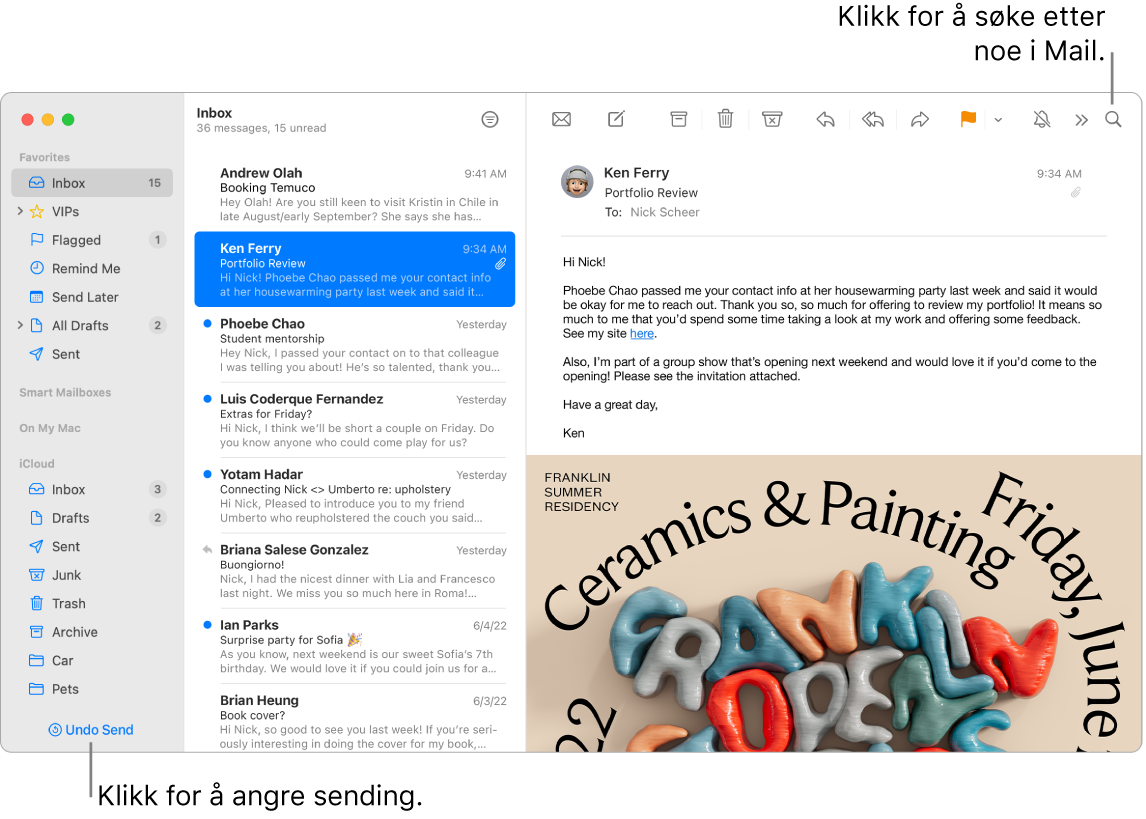
Spør Siri. Si for eksempel: «Send e-post til Lisa om turen».
Finn riktig melding. Skriv i søkefeltet for å få forslag til meldinger som samsvarer med søket ditt. Mail har en smart søkefunksjon som gir mer nøyaktige resultater, oppdager skrivefeil og inkluderer synonymer for det du søker etter. Med smart søk kan du også se en mer detaljert visning av delt innhold og mer når du søker i e-postmeldinger.
Beskytt personvernet. Personvernbeskyttelse hindrer at avsendere får opplysninger om aktiviteten din i Mail. Hvis du slår den på, skjuler den IP-adressen din slik at avsendere ikke kan koble den til annen aktivitet på nettet eller se hvor du er. Den hindrer også avsendere i å se om du har åpnet e-postmeldingen. Slå den på i Mail-innstillinger > Personvern, og marker deretter avkrysningsruten Beskytt Mail-aktivitet.
Gå aldri glipp av en e-postmelding. Når du får en ny melding, vises en varsling øverst til høyre på skjermen, slik at du raskt kan forhåndsvise innkommende meldinger. (Vil du ikke se varsler? Hvis du vil slå dem av, åpner du Systeminnstillinger, og deretter klikker du på Varslinger i sidepanelet. Gå til Appvarslinger til høyre, og klikk på Mail for å konfigurere varslingsinnstillinger.)
Bruk Touch Bar på 13-tommers MacBook Pro. Du kan bruke Touch Bar til en rekke vanlige oppgaver, som å skrive, svare på, arkivere og flagge meldinger samt merke dem som uønsket.

Tilpass Touch Bar ved å legge til kontroller du bruker ofte (velg Vis > Tilpass Touch Bar). Se Tilpass Touch Bar på 13-tommers MacBook Pro.
Finn ut mer. Se Brukerveiledning for Mail.